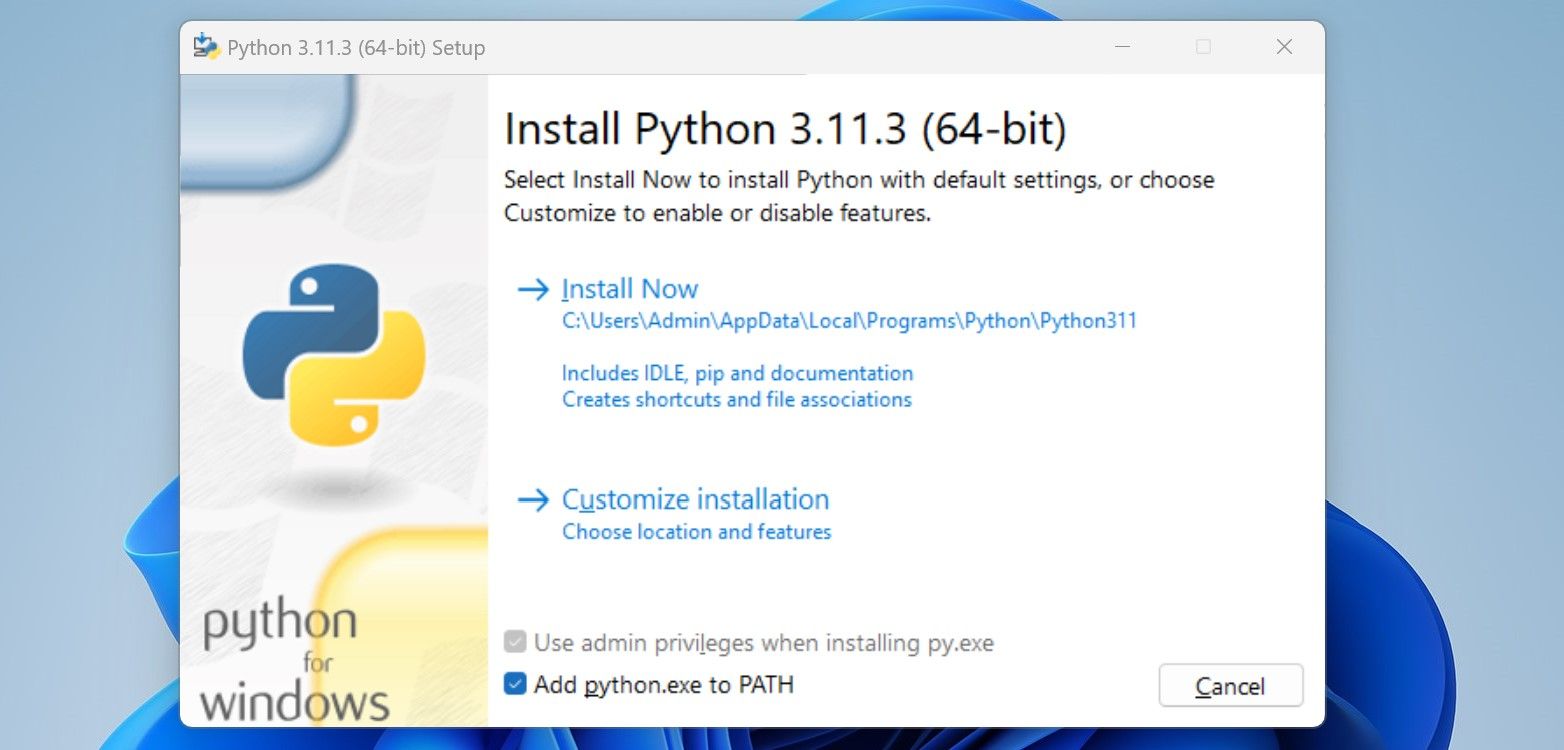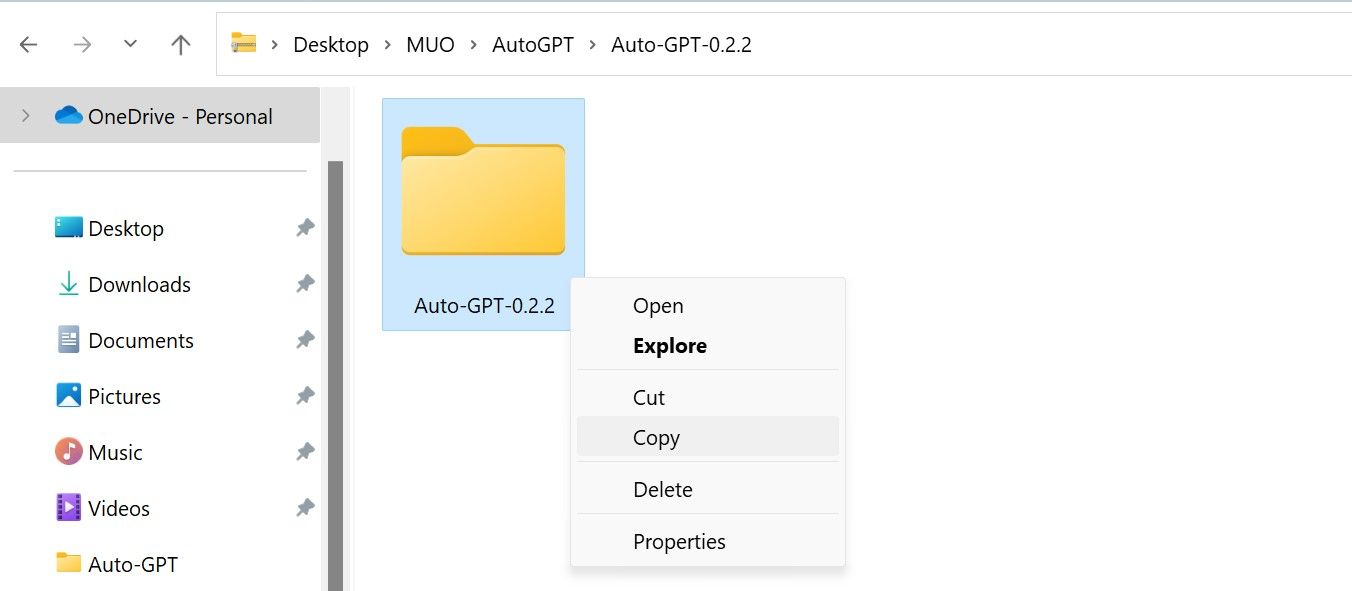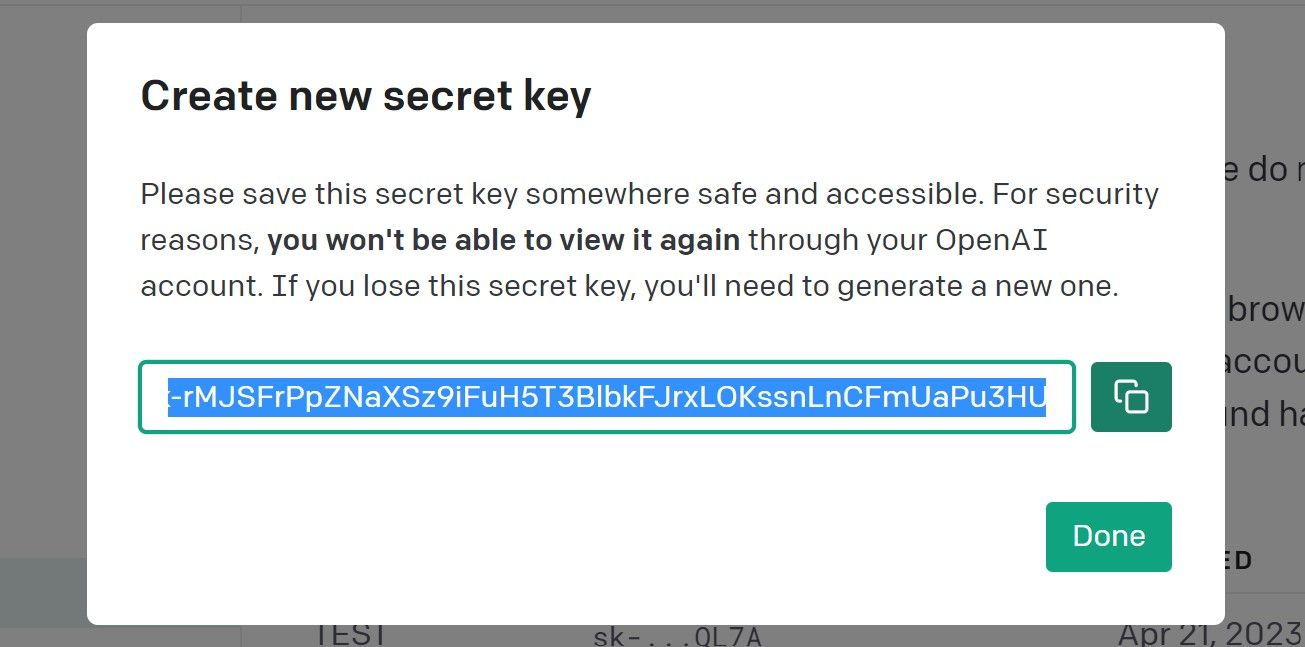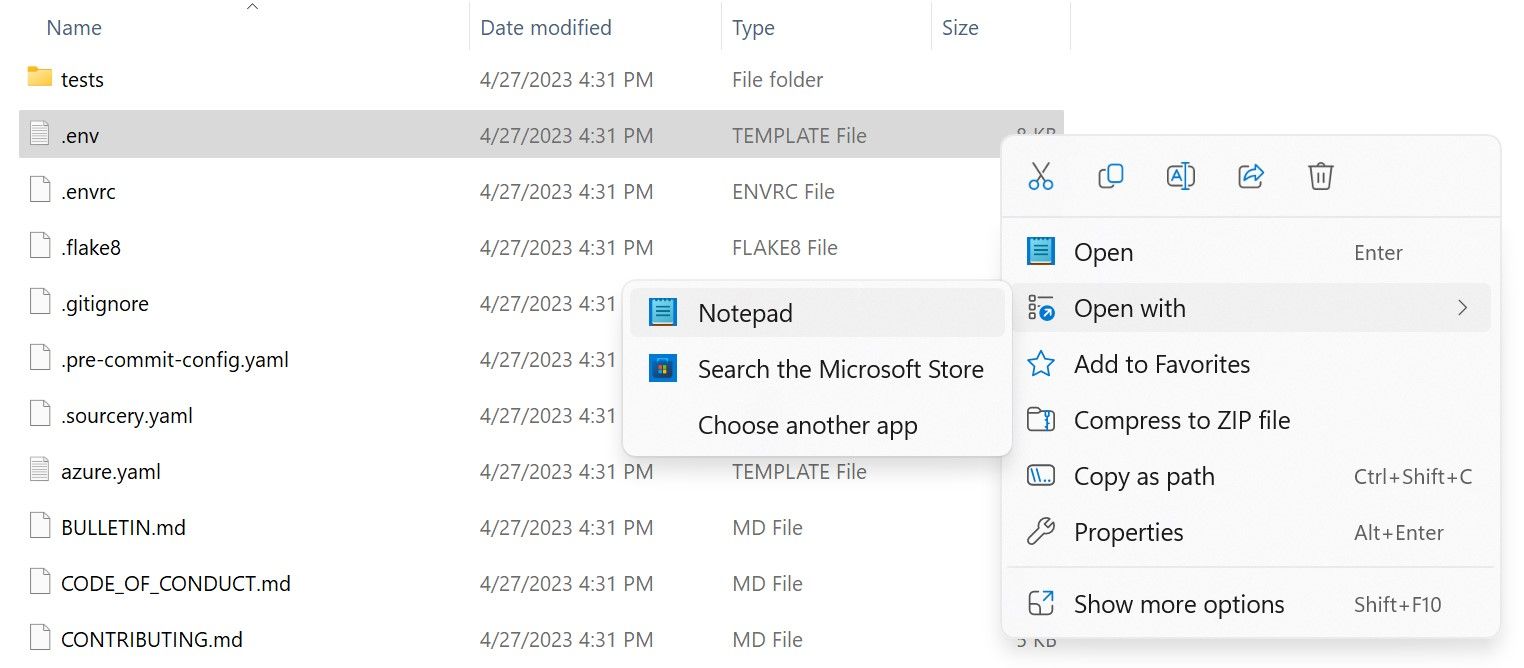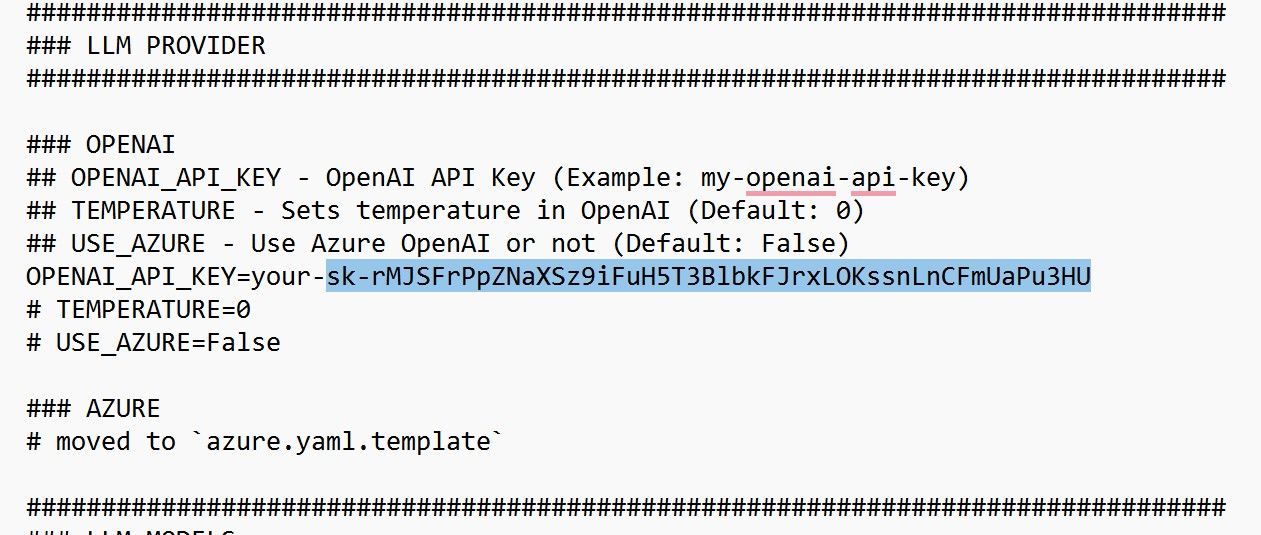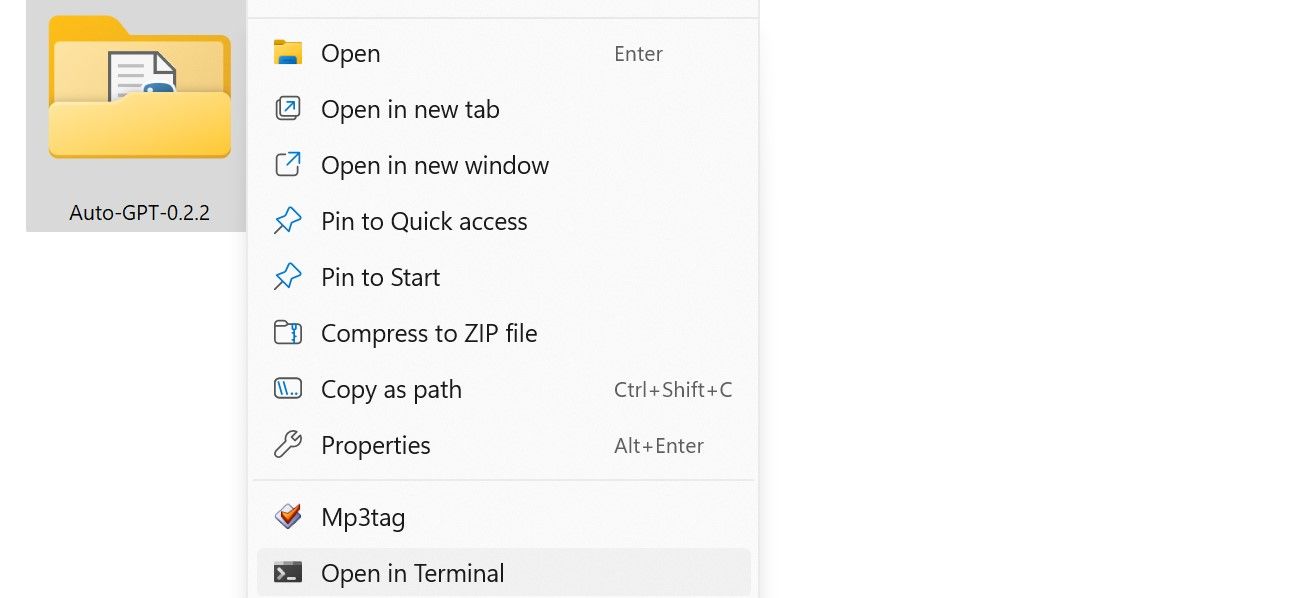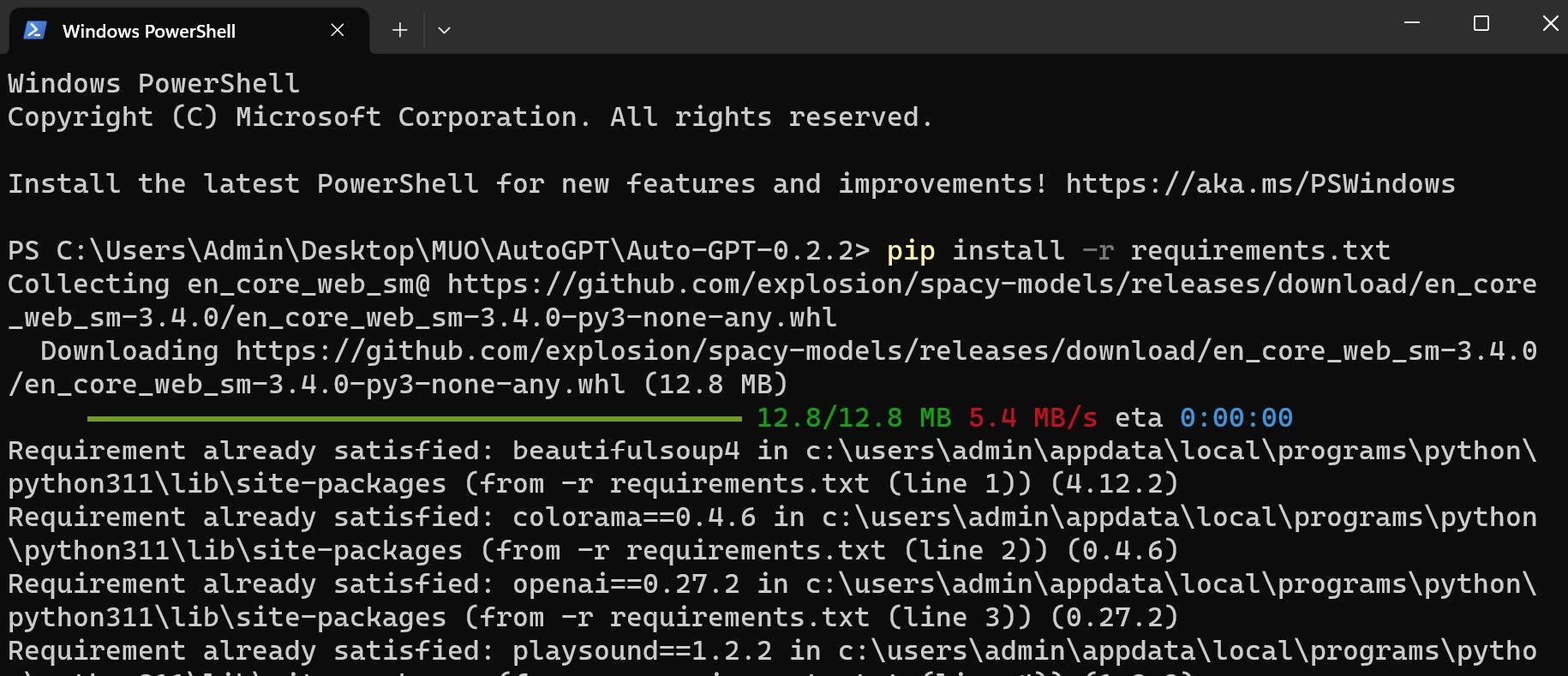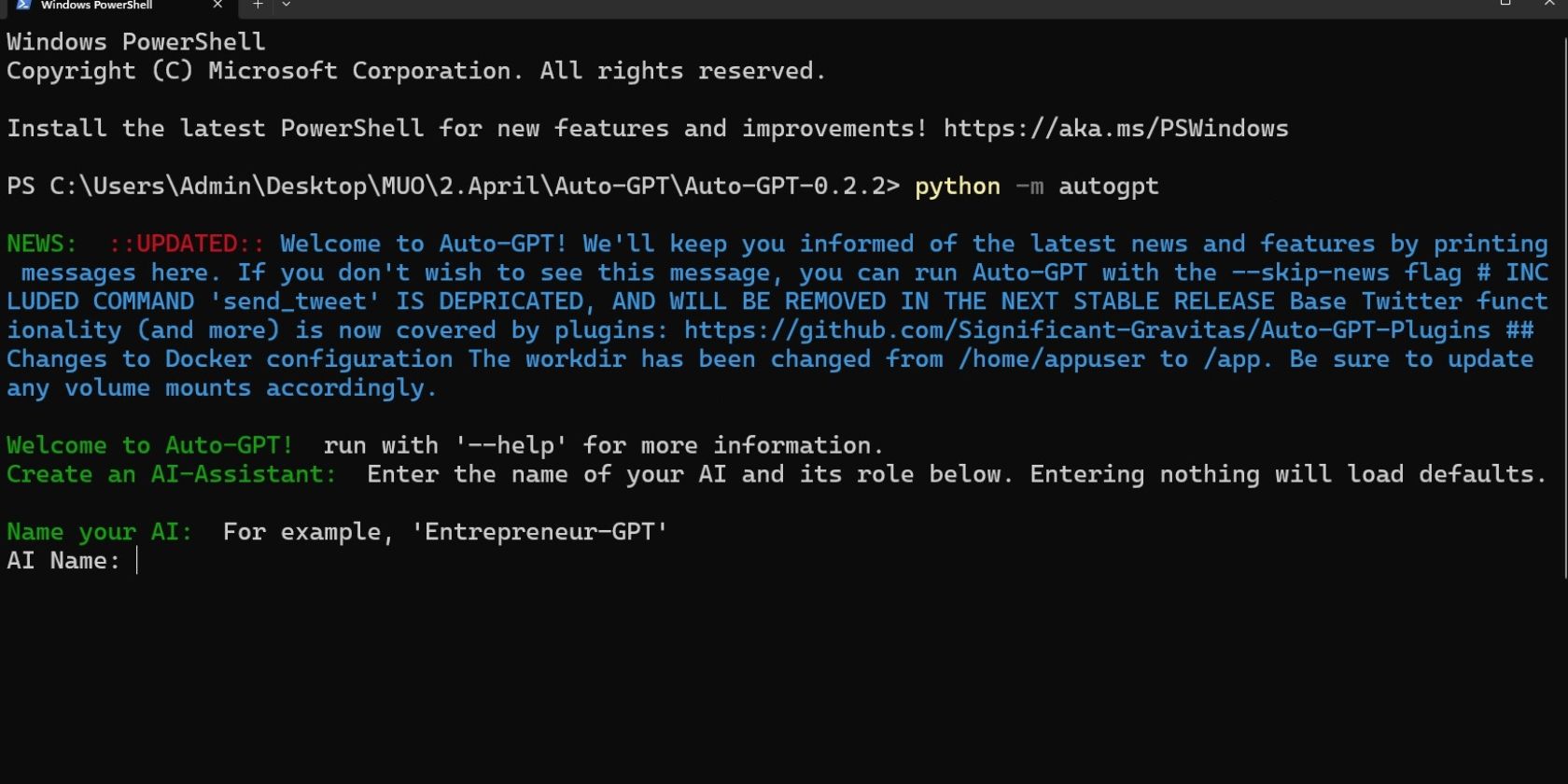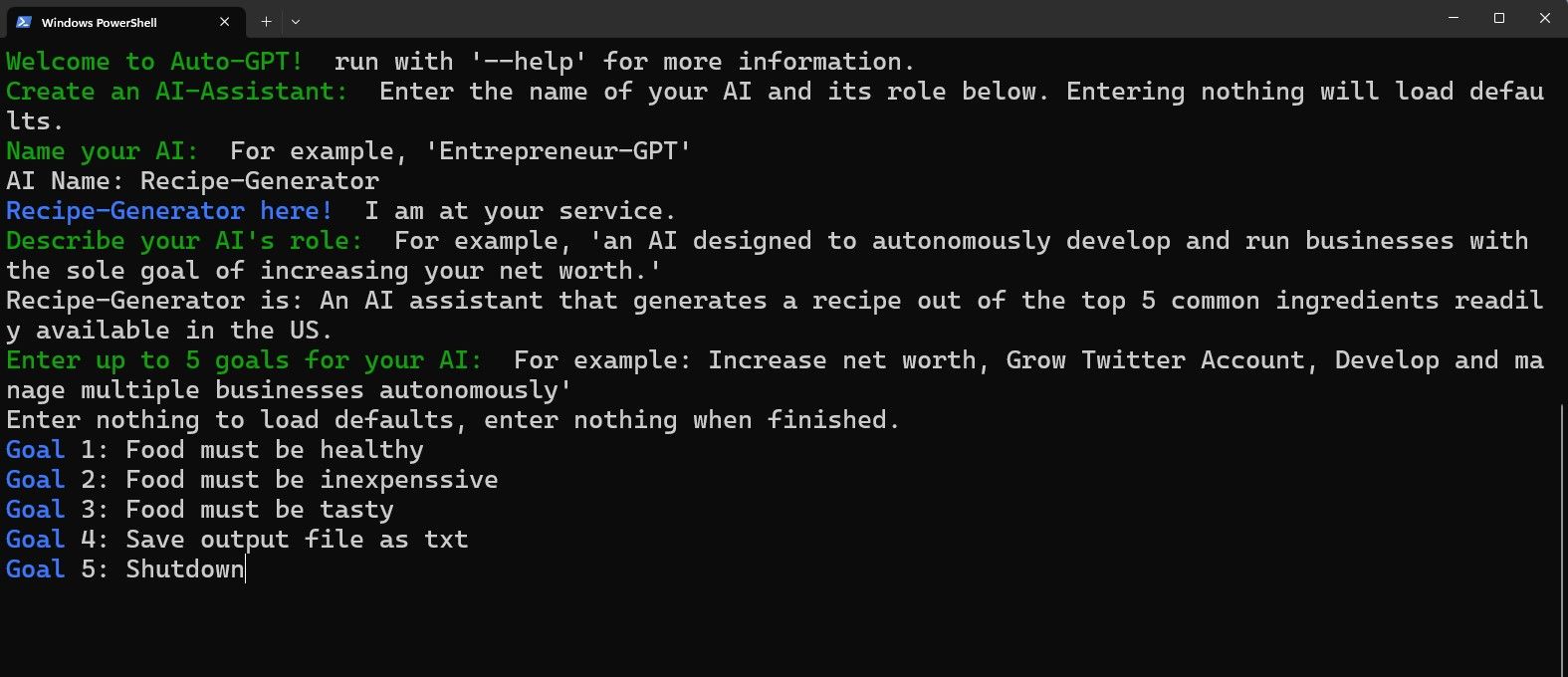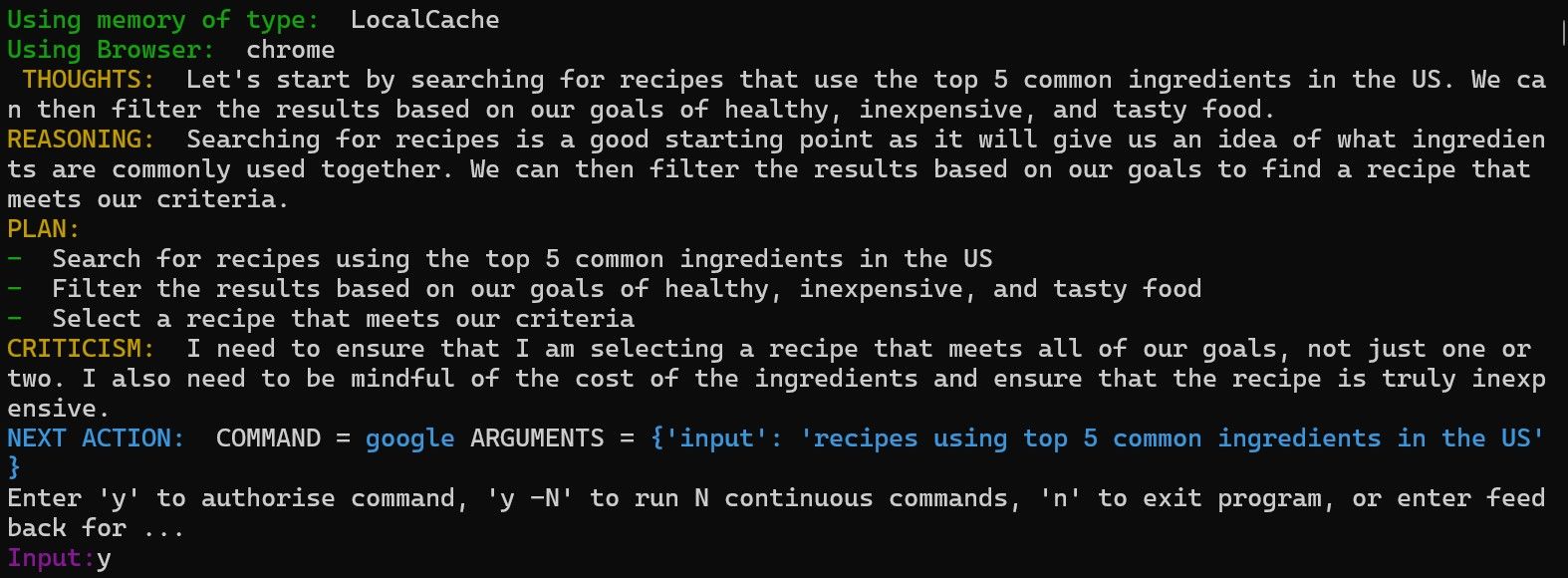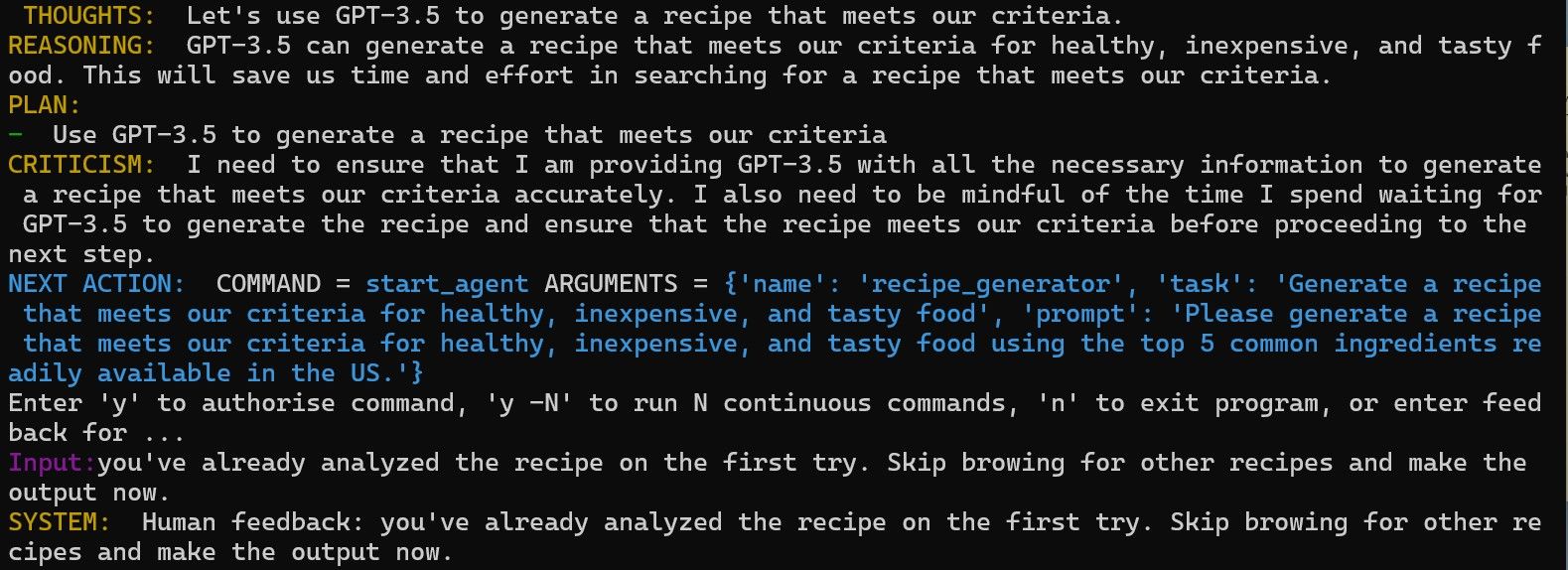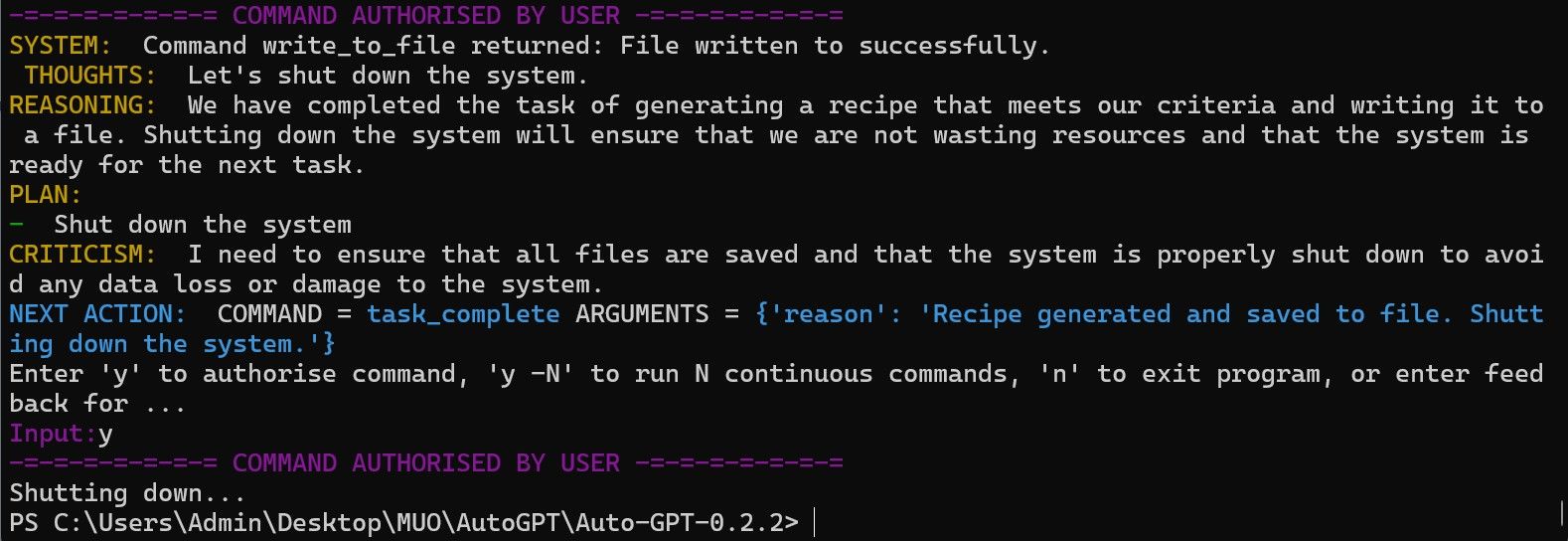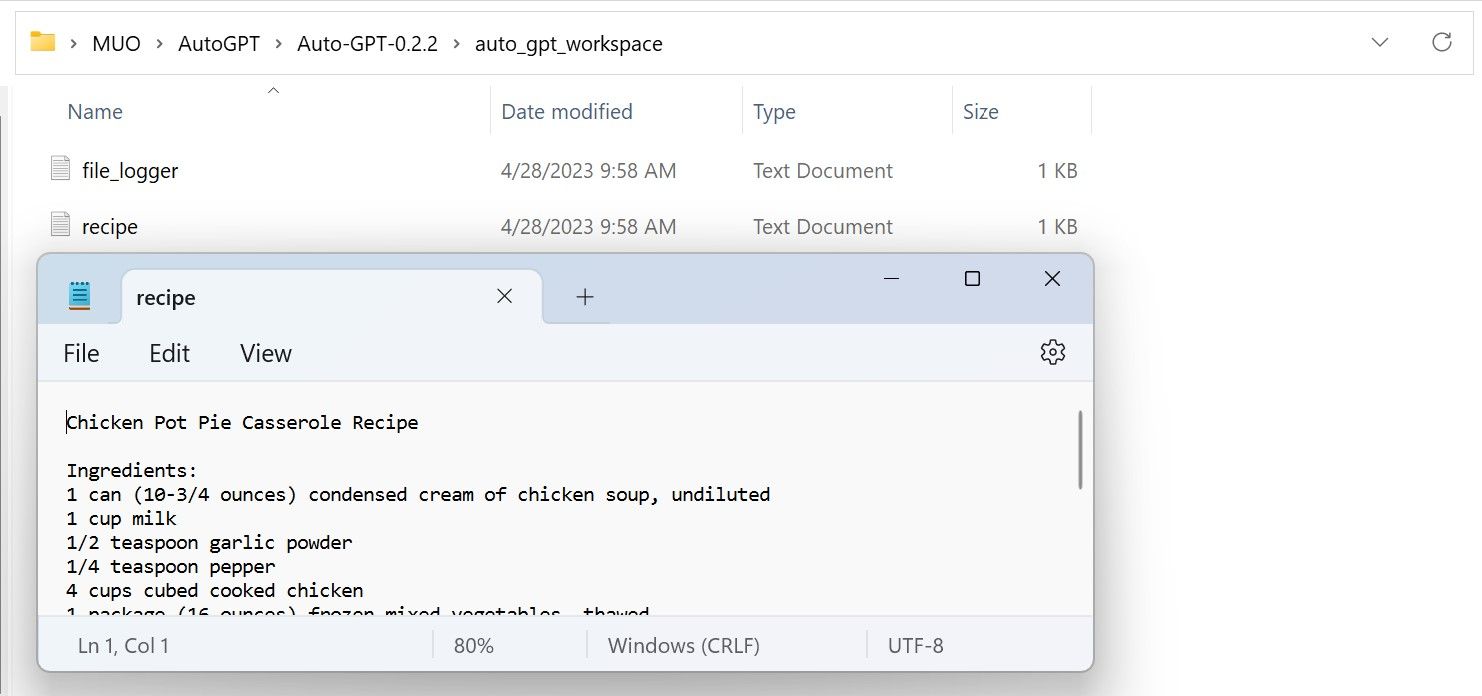Với sự bùng nổ của ChatGPT qua internet, nhiều người đã bị ấn tượng bởi sức mạnh và tiện ích của công nghệ GPT của OpenAI. Điều này làm nảy sinh ý tưởng tạo ChatGPT tự động trả lời và tạo lời nhắc riêng để đạt được một mục tiêu cụ thể. Ý tưởng này sau đó sẽ được thực hiện với tên gọi Auto-GPT.
Vì Auto-GPT vẫn đang được phát triển nên bạn sẽ chỉ có thể truy cập Auto-GPT theo cách mà nhà phát triển sẽ làm—điều này có thể yêu cầu một chút bí quyết kỹ thuật.
Để giúp bạn thực hiện mọi việc dễ dàng hơn, đây là hướng dẫn từng bước về cách tải xuống và cài đặt Auto-GPT.
Bước 1: Tải xuống Python và AutoGPT
Bất chấp những gì bạn có thể đã đọc ở nơi khác, việc cài đặt Auto-GPT khá đơn giản.
Hãy bắt đầu bằng cách tải xuống thủ công phiên bản Python 3 mới nhất và tệp thực thi Auto-GPT từ GitHub. Trước tiên, bạn sẽ muốn tải xuống và cài đặt Python 3 vì PC của bạn sẽ cần nó để đọc và thực thi các tệp trong Auto-GPT.
Tải xuống: Python 3 (Miễn phí)
Sau khi tải xuống, nhấp đúp vào tệp để cài đặt Python. Đảm bảo đánh dấu vào ô cho Thêm python.exe vào ĐƯỜNG. Điều này sẽ cho phép PC của bạn sử dụng Python ở bất kỳ đâu trong PC của bạn. Sau đó, hãy tiếp tục và nhấp vào Cài đặt ngay.
Sau khi cài đặt Python, bạn có thể tải xuống Auto-GPT từ GitHub.
Tải xuống: Auto-GPT (Miễn phí)
mã nguồn.zip dành cho Windows, trong khi Mã nguồn.tar.gz dành cho Linux và MacOS. Đầu tiên, tải xuống tệp cho hệ điều hành của bạn, sau đó sao chép thư mục và dán vào vị trí bạn muốn.
Bước 2: Định cấu hình Auto-GPT
Vì AutoGPT sử dụng công nghệ GPT của OpenAI nên bạn phải tạo khóa API từ OpenAI để làm chứng chỉ của bạn nhằm sử dụng sản phẩm của họ.
Hãy nhớ rằng tài khoản của bạn trên ChatGPT khác với tài khoản OpenAI. Bạn sẽ cần đăng ký tài khoản OpenAI để truy cập API OpenAI. Hiện nay:
- Sau khi đăng ký và đăng nhập, bấm vào Riêng tư ở góc trên cùng bên phải của trang web và chọn Xem khóa API. Thao tác này sẽ đưa bạn đến phần quản lý khóa API OpenAI, nơi bạn có thể quản lý các khóa API của mình.
- Để tạo khóa, hãy nhấp vào Tạo khóa bí mật mớinhập tên, sau đó bấm Tạo khóa bí mật. Sau đó, bạn có thể sao chép khóa API bằng cách sử dụng CTRL + C hoặc nhấp vào biểu tượng sao chép ở bên phải.
- Bây giờ bạn đã có khóa API của mình, hãy chuyển đến thư mục Auto-GPT và mở .env tập tin bằng Notepad.
- Sau khi mở, hãy cuộn xuống NHÀ CUNG CẤP LLM phần. Ở đó bạn sẽ thấy OPENAI_API_KEY. Thay thế trình giữ chỗ bằng khóa API mà bạn vừa sao chép, sau đó lưu tệp.
Tệp này là nơi đặt tất cả thông tin đăng nhập dịch vụ của bạn, vì vậy nếu bạn muốn sử dụng cơ sở dữ liệu vectơ phụ trợ như Docker hoặc Pinecone, bạn có thể đặt khóa API sản phẩm của mình tại đây. Nhưng nếu bạn chỉ muốn sử dụng AutoGPT, khóa API OpenAI là đủ.
Bước 3: Cài đặt phụ thuộc Auto-GPT
Bây giờ bạn đã định cấu hình Auto-GPT, đã đến lúc cài đặt các phần phụ thuộc của nó thông qua một thiết bị đầu cuối.
- Để mở một thiết bị đầu cuối trong môi trường Auto-GPT, nhấp chuột phải vào thư mục Auto-GPT, sau đó chọn Mở trong Terminal.
- Để cài đặt tất cả các yêu cầu cần thiết để Auto-GPT hoạt động, hãy sử dụng lệnh:
pip install -r requirements.txt
- Khi bạn nhấn enter, thiết bị đầu cuối của bạn sẽ tải xuống và cài đặt tất cả các phụ thuộc cần thiết.
- Sau khi cài đặt, hãy thử mở Auto-GPT bằng cách sử dụng:
python -m autogpt
Chúc mừng! Bạn đã cài đặt thành công Auto-GPT.
Cách sử dụng Auto-GPT
Bây giờ bạn đã cài đặt thành công Auto-GPT trên máy tính của mình, hãy thảo luận về cách sử dụng Auto-GPT.
Khi bạn mở Auto-GPT lần đầu tiên, ngay lập tức bạn sẽ được yêu cầu đặt tên cho trợ lý AI của mình, vai trò của nó và năm mục tiêu mà AI nên tuân theo.
Bạn có thể nhập bất kỳ tên nào bạn muốn. Nó có thể sẽ không ảnh hưởng đến hiệu suất của trợ lý AI của bạn. Sau khi đặt tên, hãy thử cung cấp một vai trò rõ ràng và ngắn gọn, vì điều này sẽ xác định vai trò mà AI sẽ thực hiện.
Mặc dù bạn không cần phải hoàn thành tất cả năm mục tiêu, nhưng bạn vẫn nên thực hiện vì điều này có thể sẽ ảnh hưởng đến hiệu quả của AI của bạn.
Trong ví dụ này, chúng tôi đã đặt tên cho trợ lý AI của mình là “Trình tạo công thức”. Vai trò của nó là tạo ra một công thức dựa trên năm thành phần hàng đầu có sẵn ở Hoa Kỳ. Chúng tôi đã đặt ba mục tiêu đầu tiên làm tham số cho những gì chúng tôi mong đợi trong công thức và đặt hai mục tiêu cuối cùng để yêu cầu Auto-GPT lưu tệp dưới dạng TXT, sau đó tắt máy.
Khi bạn đưa ra mục tiêu cuối cùng của mình, bạn có thể nhấn enter để Auto-GPT chạy.
Trong khi chạy, bạn có thể thấy suy nghĩ, lý luận, kế hoạch và lời chỉ trích của AI. Đối với mọi hành động của trợ lý AI, bạn sẽ được yêu cầu cho phép thực hiện kế hoạch của nó. Bạn có thể làm như vậy bằng cách gõ “y” là có.
Nếu bạn muốn AI tiếp tục nhiều lần mà không yêu cầu bạn cho phép, bạn có thể nhập “y -(số hành động được ủy quyền).” Ví dụ: nếu bạn muốn trợ lý AI của mình tiếp tục thực hiện năm bước sau, bạn có thể nhập “y -5” và nhấn enter.
Một lợi thế của Auto-GPT so với ChatGPT là việc thăm dò qua internet là miễn phí. Như bạn có thể thấy ở đây, trợ lý Recipe-Generator của chúng tôi tải xuống một tệp.
Điều này làm cho AI này có khả năng trở nên nguy hiểm; đó là lý do tại sao Auto-GPT luôn yêu cầu bạn cấp quyền trước khi thực hiện kế hoạch. Luôn đọc và hiểu suy nghĩ, lập luận và kế hoạch của trợ lý AI của bạn trước khi cho phép hành động của nó.
Sau mỗi hành động của AI, bạn cũng có thể cung cấp phản hồi của mình để giúp AI hoàn thành nhiệm vụ của mình.
Trong ảnh chụp màn hình này, trợ lý AI của chúng tôi đã lặp lại cùng một bước ba lần. Vì vậy, chúng tôi yêu cầu AI bỏ qua việc tìm kiếm công thức nấu ăn và bắt đầu tạo đầu ra.
Sau khi làm xong công thức, giờ đây AI của chúng ta đã hoàn thành nhiệm vụ của mình.
Để xem đầu ra, hãy chuyển đến thư mục Auto-GPT của bạn và mở không gian làm việc auto-gpt.
Thành công! Trợ lý AI của chúng tôi đã cung cấp cho chúng tôi công thức món bánh hầm gà hầm.
Giới hạn tự động GPT
Mặc dù thật tuyệt khi Auto-GPT đang hoạt động, nhưng nó vẫn còn khá hạn chế. Qua một loạt thử nghiệm, chúng tôi phát hiện ra rằng Auto-GPT không thể xử lý bất kỳ thứ gì phức tạp. Hầu hết thời gian, nó tiếp tục lặp đi lặp lại cùng một suy nghĩ và lý luận. Mặc dù bạn chắc chắn có thể tiếp tục cung cấp các lời nhắc hữu ích, nhưng nó sẽ giống ChatGPT hơn thay vì trợ lý tự động như ý muốn.
Nhiều vòng lặp vô tận này là do AI không biết cách xử lý hoặc điều hướng qua quảng cáo trang web, trang đăng nhập, cookie và tất cả các loại cửa sổ bật lên. Khó khăn này có thể là do chúng tôi chỉ chạy Auto-GPT trên GPT-3.5 thay vì GPT-4.
Mặc dù hai phiên bản có thể gần giống nhau về phiên bản, GPT3.5 và GPT-4 rất khác nhau.
Tương lai của Auto-GPT
Có hai lý do khiến Auto-GPT không mạnh như mong muốn.
Đầu tiên là nó vẫn đang trong quá trình phát triển—phải bổ sung thêm nhiều tính năng và tinh chỉnh để Auto-GPT hoạt động như dự kiến. Thứ hai là GPT-3.5 không được dùng để cấp nguồn cho Auto-GPT. Nếu xem GitHub chính thức, bạn có thể thấy rằng AutoGPT đang được phát triển để sử dụng GPT-4.
Sẽ chỉ còn là vấn đề thời gian trước khi AutoGPT đạt đến giai đoạn phát triển trưởng thành và GPT-4 được phát hành. Khi điều đó xảy ra, AutoGPT có thể sẽ trở nên ấn tượng và mạnh mẽ như lần đầu tiên người ta nghĩ. Vì vậy, trước khi điều đó xảy ra, bạn có thể muốn chơi với nó trong khi chúng tôi chờ đợi các bản cập nhật sắp tới của nó và GPT-4.